توافقنامههای سطح خدمات (SLA)¶
یک توافقنامه سطح خدمات (SLA) سطح پشتیبانیای را که یک مشتری میتواند از ارائهدهنده خدمات انتظار داشته باشد، تعریف میکند. |توافقنامههای سطح خدمات| یک جدول زمانی ارائه میدهند که به مشتریان میگوید چه زمانی میتوانند انتظار نتایج را داشته باشند و تیم پشتیبانی را در مسیر هدف نگه میدارند.
توجه
ویژگی سیاستهای SLA بهصورت پیشفرض برای تیمهای پشتیبانی تازه ایجاد شده فعال است.
برای غیرفعال کردن این ویژگی یا ویرایش ساعات کاری، به مسیر زیر بروید: . روی یک تیم کلیک کنید تا صفحه پیکربندی آن تیم باز شود.
از اینجا به بخش عملکرد بروید. برای غیرفعال کردن ویژگی SLAs برای تیم، کادر انتخاب سیاستهای SLA را خالی کنید.
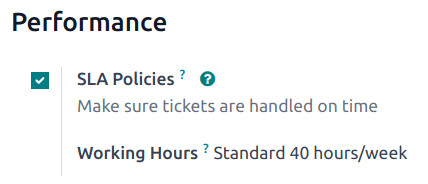
ایجاد یک سیاست جدید SLA¶
برای ایجاد یک سیاست جدید، به مسیر بروید و روی جدید کلیک کنید.
به صورت جایگزین، به مسیر بروید و روی یک تیم کلیک کنید. سپس، در بالای صفحه تنظیمات تیم، روی دکمه هوشمند سیاستهای SLA کلیک کنید و سپس جدید را انتخاب کنید.
در فرم خالی SLA سیاست، یک عنوان و یک توضیح برای سیاست جدید وارد کنید و با استفاده از مراحل زیر فرم را تکمیل کنید.
تعریف معیارهای یک سیاست SLA¶
بخش معیارها برای شناسایی بلیطهایی که این سیاست به آنها اعمال میشود، استفاده میشود.
فیلدهای زیر را برای تنظیم معیارهای انتخاب پر کنید:
توجه
مگر اینکه خلاف آن مشخص شده باشد، میتوان برای هر فیلد چندین انتخاب انجام داد.
تیم میز کمک: یک سیاست فقط میتواند به یک تیم اعمال شود. این فیلد الزامی است.
اولویت: سطح اولویت یک تیکت با انتخاب یک، دو یا سه (ستاره) مشخص میشود که نشاندهنده سطح اولویت در کارت کانبان یا خود تیکت است. SLA تنها پس از بهروزرسانی سطح اولویت در تیکت برای تطابق با معیارهای SLA اعمال میشود. اگر هیچ انتخابی در این فیلد انجام نشود، این سیاست فقط برای تیکتهایی که بهعنوان
اولویت پایینعلامتگذاری شدهاند اعمال میشود، یعنی تیکتهایی که دارای صفر (ستاره) هستند.برچسبها: برچسبها برای نشان دادن موضوع تیکت استفاده میشوند. میتوان چندین برچسب را به یک تیکت اعمال کرد.
مشتریان: در این فیلد میتوان افراد یا شرکتها را انتخاب کرد.
خدمات: این فیلد فقط در صورتی در دسترس است که یک تیم برنامه برگههای زمانی را فعال کرده باشد. این امکان را فراهم میکند که بلیط مستقیماً به یک خط خاص در سفارش فروش مرتبط شود، که باید در فیلد موارد سفارش فروش در بلیط مشخص شود.
Example
یک تیم پشتیبانی باید مسائل فوری مشتریان VIP را ظرف یک روز کاری رسیدگی کند.
سیاست جدید با عنوان «۸ ساعت برای بستن» به تیم «پشتیبانی VIP» اختصاص داده شده است. این سیاست فقط برای تیکتهایی اعمال میشود که سه آیکون (ستاره) به آنها اختصاص داده شده باشد، که معادل سطح اولویت «فوری» است.
در عین حال، بلیتها میتوانند به مسائل متعددی مرتبط باشند، بنابراین سیاست برای بلیتهایی با برچسبهای «تعمیر»، «خدمات» یا «اضطراری» اعمال میشود.
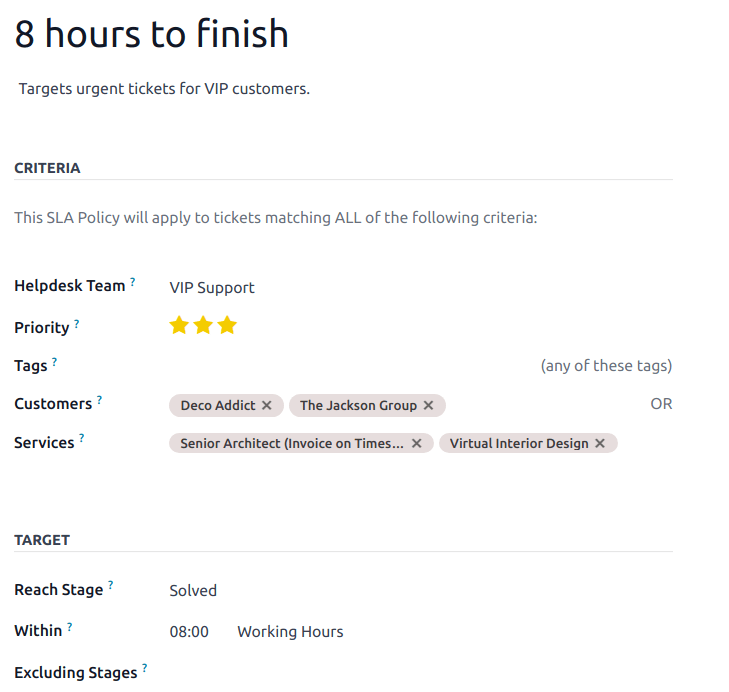
تعیین یک هدف برای سیاست SLA¶
هدف مرحلهای است که یک تیکت باید به آن برسد و زمان اختصاص دادهشده برای رسیدن به آن مرحله، بهمنظور رعایت سیاست SLA است. هر مرحلهای که به یک تیم اختصاص داده شده باشد، میتواند برای فیلد رسیدن به مرحله انتخاب شود.
زمان صرفشده در مراحل انتخابشده در فیلد مراحل مستثنیشده در محاسبه مهلت SLA در نظر گرفته نمیشود.
Example
یک SLA با عنوان 8 ساعت تا بسته شدن زمان کاری قبل از تکمیل یک تیکت را دنبال میکند و مرحلهی رسیدن آن حل شده خواهد بود. به طور همزمان، یک SLA با عنوان 2 روز تا شروع زمان کاری قبل از آغاز کار روی یک تیکت را دنبال میکند و مرحلهی رسیدن آن در حال انجام خواهد بود.
رعایت مهلتهای توافقنامه سطح خدمات (SLA)¶
به محض اینکه مشخص شود یک تیکت معیارهای سیاست SLA را برآورده میکند، یک ضربالاجل محاسبه میشود. ضربالاجل بر اساس تاریخ ایجاد تیکت و همچنین ساعات کاری هدفگذاری شده تعیین میشود.
توجه
مقدار مشخصشده در کنار فیلد ساعات کاری در یک سیاست SLA برای تعیین مهلت استفاده میشود. بهطور پیشفرض، این مقدار توسط مقدار تنظیمشده در فیلد ساعات کاری شرکت تحت تعیین میشود.
مهلت سپس به بلیط اضافه میشود، همچنین یک برچسب که نام |SLAها| اعمال شده را نشان میدهد.
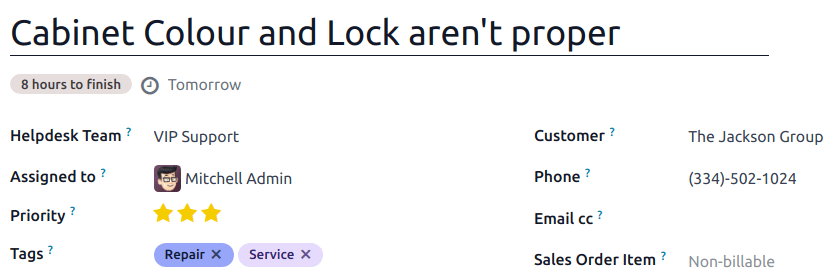
وقتی یک تیکت با سیاست SLA مطابقت داشته باشد، برچسب SLA سبز میشود و مهلت از دید در تیکت ناپدید میشود.
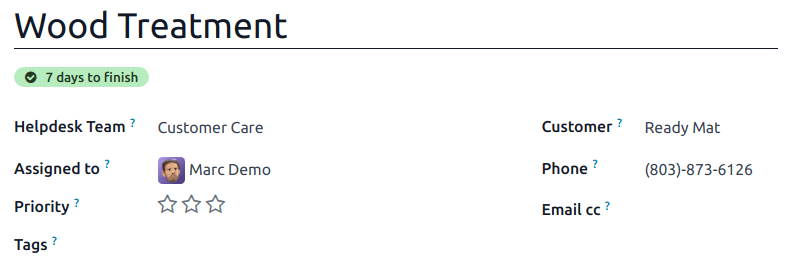
مهم
اگر یک تیکت با معیارهای بیش از یک SLA مطابقت داشته باشد، زودترین مهلت نمایش داده میشود. پس از گذشت آن مهلت، مهلت بعدی نمایش داده میشود.
اگر مهلت SLA بگذرد و تیکت به مرحله رسیدن منتقل نشده باشد، برچسب SLA قرمز میشود. پس از شکست SLA، برچسب قرمز روی تیکت باقی میماند، حتی اگر تیکت به مرحله رسیدن منتقل شود.
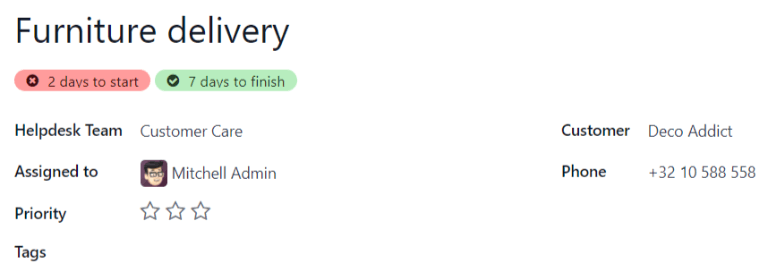
تحلیل عملکرد توافقنامه سطح خدمات (SLA)¶
گزارش تحلیل وضعیت SLA بررسی میکند که یک SLA با چه سرعتی انجام میشود و همچنین عملکرد اعضای تیم را ارزیابی میکند. برای دسترسی به گزارش و جدول محوری مربوطه، به مسیر بروید.
نمای محوری¶
به طور پیشفرض، گزارش در نمای Pivot نمایش داده میشود. هرگونه سیاست SLA در پایگاه داده که شامل تیکتهایی باشد که در اجرای سیاست شکست خوردهاند، در حال انجام هستند یا سیاستی را برآورده کردهاند، فهرست میشوند. به طور پیشفرض، این موارد بر اساس تیم و تعداد تیکتها گروهبندی میشوند.
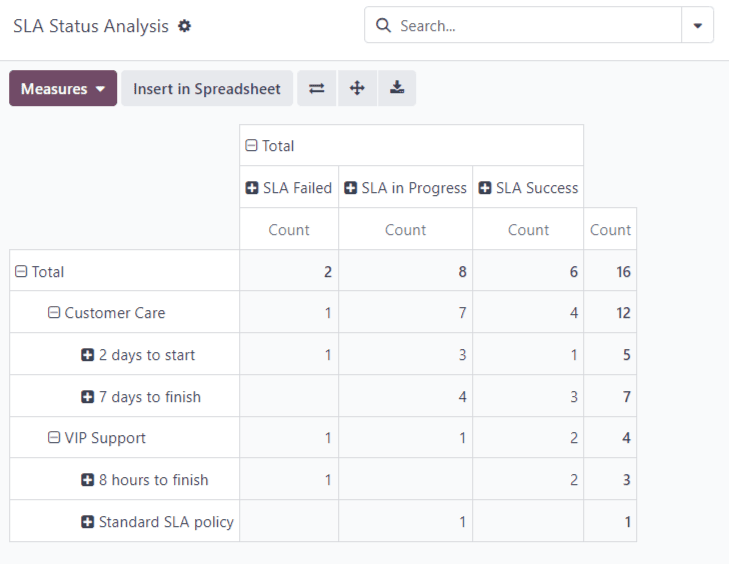
نمای محوری دادهها را تجمیع میکند که میتوان با افزودن معیارها و فیلترها آن را تغییر داد.¶
برای تغییر نمایش یا افزودن اندازهگیریهای اضافی، روی دکمه اندازهها کلیک کنید تا منوی کشویی معیارهای گزارشدهی نمایش داده شود و از گزینههای موجود انتخاب کنید.
هر زمان که یک اندازهگیری انتخاب شود، یک آیکون (تأیید) در منوی کشویی ظاهر میشود تا نشان دهد که اندازهگیری انتخاب شده است، و یک ستون جدید متناظر در جدول محوری ظاهر میشود تا محاسبات مربوطه را نشان دهد.
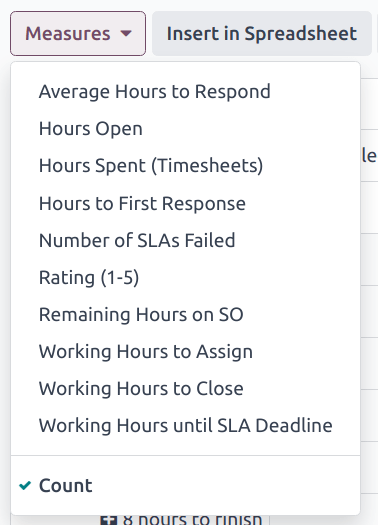
برای افزودن یک گروه به یک ردیف یا ستون، روی آیکون (بعلاوه) در کنار نام سیاست کلیک کنید و سپس یکی از گروهها را انتخاب کنید. برای حذف یک گروه، روی آیکون (منفی) در کنار نام سیاست کلیک کنید.
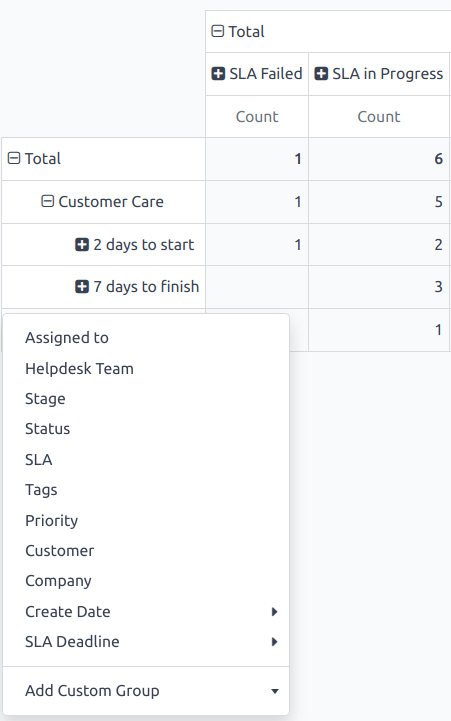
نمای گراف¶
برای تغییر به نمای نمودار، روی آیکون (نمای نمودار) در بالای صفحه کلیک کنید. برای جابجایی بین نمودارهای مختلف، در حالی که در نمای نمودار هستید، آیکون مرتبط را در بالای نمودار انتخاب کنید.
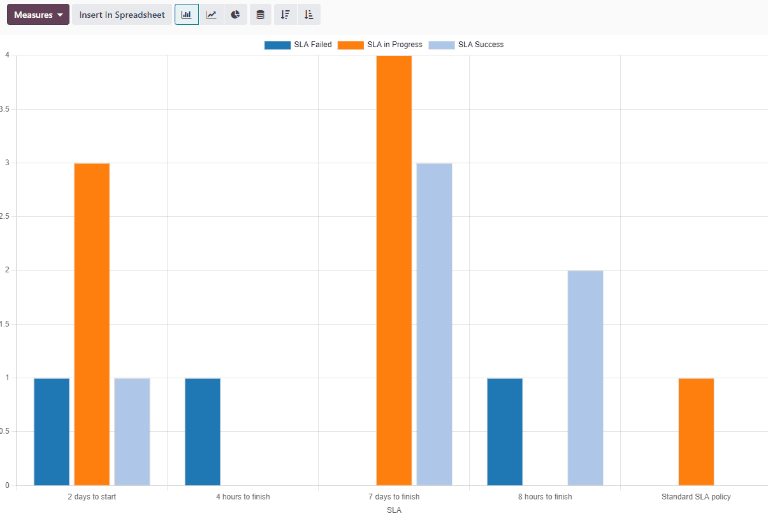
نمودار میلهای میتواند با مجموعه دادههای بزرگتر کار کند و دادهها را در چندین دسته مقایسه کند.¶
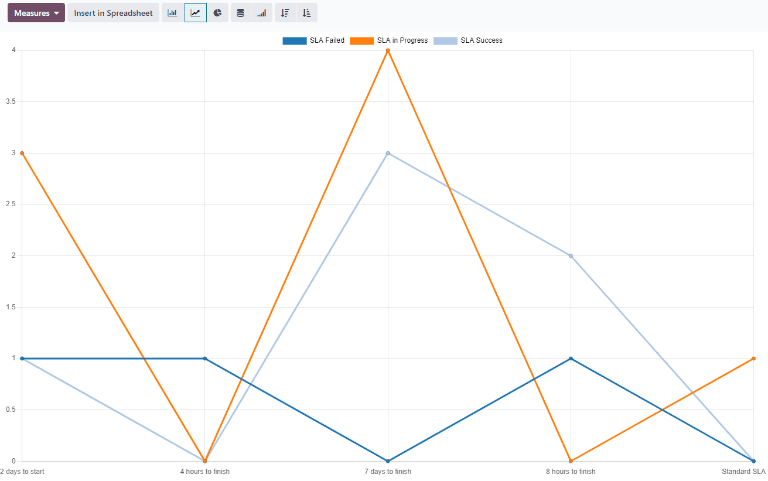
یک نمودار خطی میتواند روند دادهها یا تغییرات در طول زمان را نمایش دهد.¶
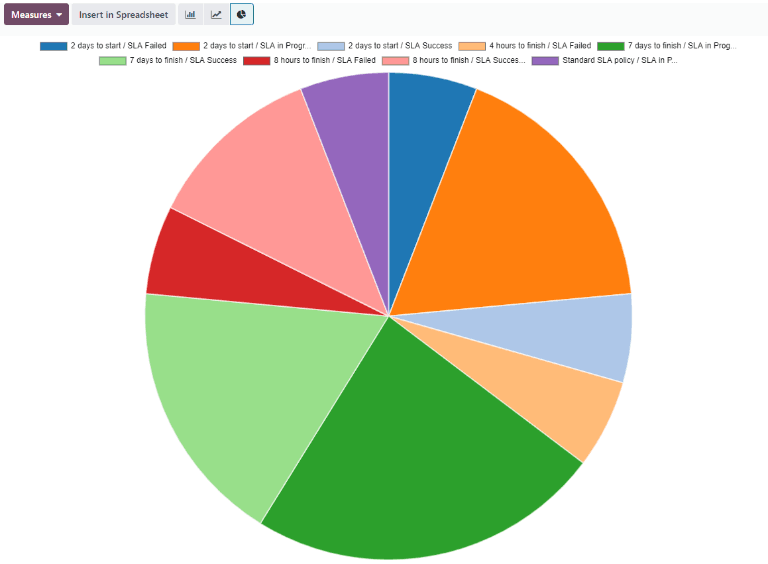
یک نمودار دایرهای دادهها را بین تعداد کمی از دستهها مقایسه میکند.¶
نکته
هم نمودار میلهای و هم نمودار خطی میتوانند از گزینه نمایش انباشته استفاده کنند. این گزینه دو یا چند گروه داده را به صورت روی هم نمایش میدهد، به جای کنار هم، که مقایسه دادهها را آسانتر میکند. هنگام مشاهده نمودار میلهای یا خطی، روی آیکون (انباشته) کلیک کنید تا گزینه نمایش انباشته را فعال یا غیرفعال کنید.
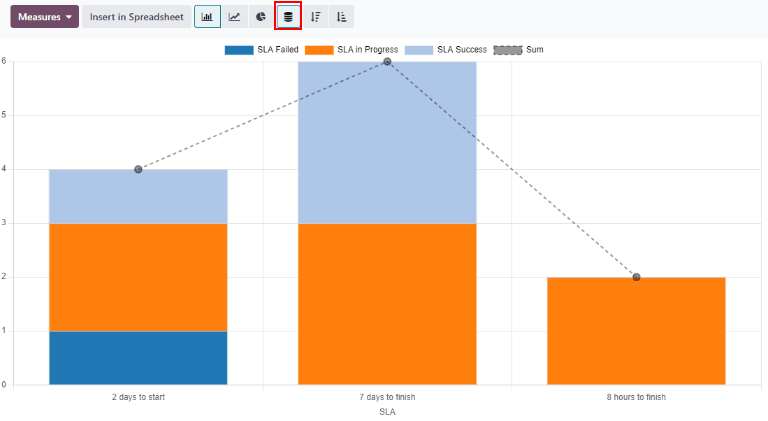
نمای همگروه¶
نمای دستهبندی برای پیگیری تغییرات دادهها در طول زمان استفاده میشود. برای نمایش گزارش تحلیل وضعیت SLA در نمای دستهبندی، روی آیکون (دستهبندی) که در کنار گزینههای دیگر نما قرار دارد، کلیک کنید.
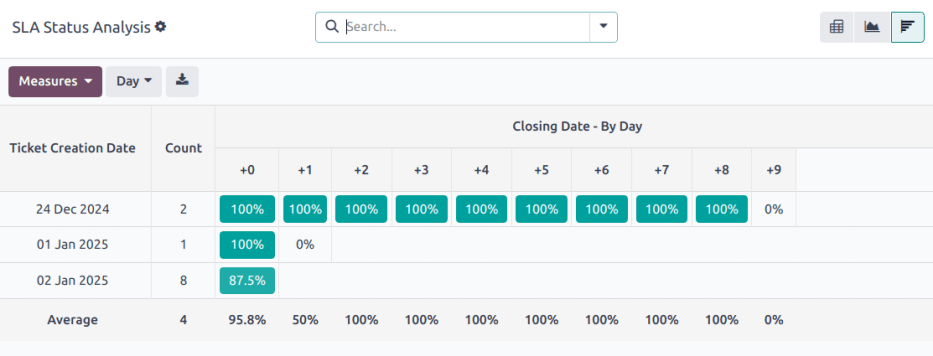
نمای کوهورت چرخه زندگی دادهها را در طول زمان بررسی میکند.¶
همچنین ببینید